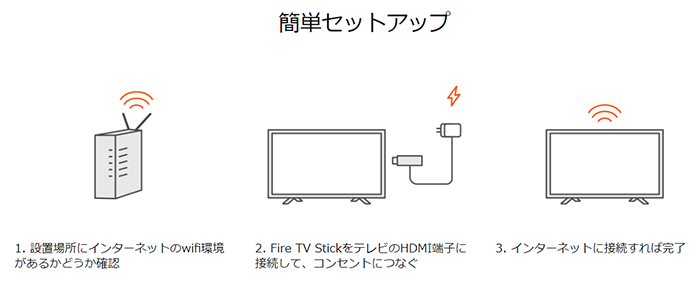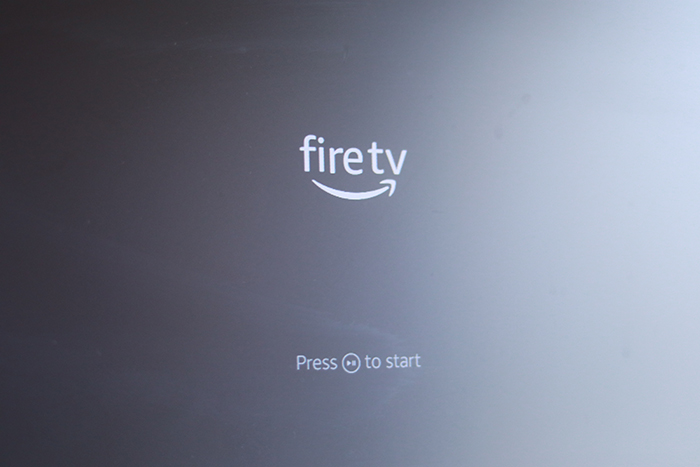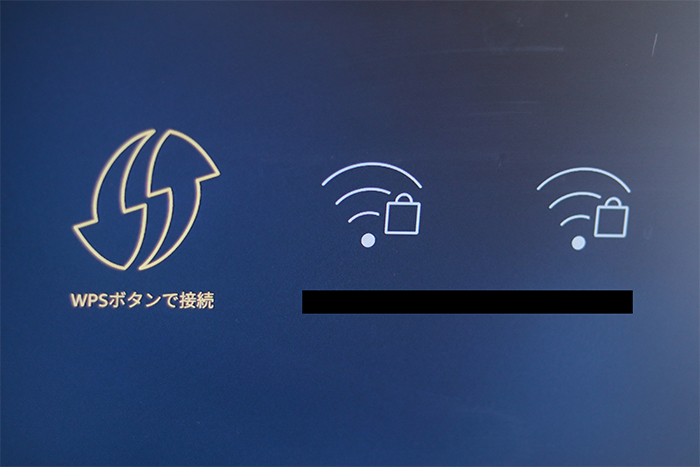ここまで3回の仕事部屋作り忘備録を書いてきましたね!
前回までの様子はコチラ
-

-
自分の部屋ができたので快適な仕事部屋を作ります~その1~【引っ掛けシーリング編】
突然ですが、一軒家に引越すことになりました! 都心で車庫があって大きな音が出せる・・・ 緑も感じられて希望にピッタリの物件なのに驚くくらいに破格。そこは嬉しいものの、その分 ...
続きを見る
-

-
自分の部屋ができたので快適な仕事部屋を作ります~その2~【フロアシート編】
仕事の部屋を作ろう!という企画。 2回目は「フロアシートを張ろう」編です。 1回目はこちら! 今回は、フロアシートを張っているときの様子や貼り終えてから感じたメリットなどを ...
続きを見る
-

-
自分の部屋ができたので快適な仕事部屋を作ります~その3~【押し入れをデスク(机)に!編①】
前回までの部屋 前回から2週間空いてしまいましたね。 前回と前々回の内容 仕事とは言え、時間に余裕が無いなぁと思う今日この頃。 いつもは割と行動的なんですが、 ...
続きを見る
作業が進むにつれて部屋にいる時間が増えてきました。
部屋で過ごす時間が増えると設置したくなるのがテレビ。特に深夜や早朝に仕事をしていると「テレビが欲しなぁ」って思っちゃうんですよね。
ただ・・・・
部屋にテレビアンテナ端子が無い!!!
小さい部屋に荷物を詰め込むので設置場所がないこともあり、テレビは諦めてiPadでTVerやアマゾンプライムを楽しんでいたのですが、少しでも大きい画面で見たい!と思いひかりTVを契約、Fire TVスティックを利用して部屋でテレビを見れる環境を作りました。

前回までの部屋でデッドスペースを見つける
前回仕事用デスクとして作業を始めた押し入れにテレビを設置すると、くつろぎスペースでテレビが見れません。そこでギターエフェターを入れているラックの上にあるデッドスペースにパーテーションを使ってテレビを設置することにしました。
僕の使っているラックについて
-

-
クラシックプロのスタジオラックを購入!組み立てカンタンで高級感がありますが・・・
ラックの表と裏の蓋付けたり外したり面倒だからオープンラック?スタジオラック?にしようかな。サウンドハウスさんで10uが7000円だし。 ホコリ対策どうすんだろ。 調べっか pic.twitter.co ...
続きを見る
ラックの高さを測っていろいろなメーカーのパーテーションを見たんですが、ニトリの『突っ張りラック カエサル』がピッタリ!

突っ張りラック・カエサルのサイズ
- 横幅:60cm と80cm
- 高さ:200~260cm
- パネル:19.5cm
- パネル感覚:約4.5cm感覚で6枚、地面から一番下のパネルまで48.5cm)
- 耐荷重:全体30kg、フック1個当たり2kg
- 付属品:フック4個

僕は1人でしたが2人で組み立てましょう。
今回のブログに画像が少ないように、1人だとちょっと大変でした・・・
ポイント
壁紙にアクセントも付けました!
貼る壁紙貼るべし!
手持ちだと全然足りなかったけど雰囲気変わっていい感じ✨コンセント汚いから変えたいなぁ。 pic.twitter.com/utourrmcPg
— とおる(Candy and Trappy) (@Toru_Candy) December 14, 2020
アマゾンのFire TVでテレビを見る!
パーテーションを組み立てたところで、今回のメイン『Amazon Fire TV Stick』の登場!
Fire TV Stickとは
今回僕が契約したひかりTVもアプリが用意されていて、Fire TV Stickをテレビに接続すれば、テレビアンテナケーブルが無くても地デジやBS、専門チャンネルの視聴が可能です。
Fire TV Stickの接続方法は?
付属の電源ケーブルを繋いだFire TV StickをテレビのHDMI端子に接続すればOK!
Fire TVの設定をする
Fire TV StickをテレビのHDMIに接続したら、テレビのリモコンを使って電源をON。Fire TVの起動画面が表示されセットアップが始まります。自動で起動画面が表示されない場合は、リモコンの入力切替からHDMIをセレクト。
指示に従い操作を開始!
無線の設定もサクサクできちゃいます。
無線やAmazonアカウントの設定が終わったら、Fire TV Stickに付属しているリモコンで音量を操作する画面が表示されます。この設定が終われば、Fire TV Stickのリモコンでテレビの操作が可能に!!電源のON / OFFを含めて操作できるのでリモコンを2つ持っておく必要はありません。
4Kを見たい人はコチラ
ネット環境があればテレビを見ることができるので、僕のようにテレビアンテナ端子が無い部屋で見たい方やそもそもアンテナが家にない人、使ってないテレビを有効活用したい人にピッタリなスマートな環境が手に入ります。
契約した「ひかりTV」の値段は?
僕が契約したひかりTVのプランは、『基本プラン』というもの。
2年割のお得なサービスはないものの月額1,100円で地デジとBSを視聴することができます。
ポイント
くつろぎスペースでテレビが見れるようになりました!
じゃじゃーん!!
ついにテレビが見れるようになりましたよ!

-

-
【レビュー】TASCAM ( タスカム ) / AV-P250を導入しました|パワーディストリビューターとは?
いわゆる”ラックシステム”を構築中の僕。 ある程度ラックが形になってきたので、全ての機材に電気を供給してくれるパワーディストリビューター『TASCAM ( タスカム ) / ...
続きを見る
しっかりと品定めしてパーテーションを選んだので、ラックの上に棚が来るようになっていて収納力もアップ。満足のいく形になりました。